Word多张图片对齐排版方法 表格大法了解下
时间:2023-02-17 17:50 浏览:198 次
相信很多用户在Word中处理一大堆图片的时候很是烦躁,怎么排版也对不齐,别着急,下面就来及教你一招,利用Word的表格大法来快速搞定这些图片的排版对齐。
首先我们插入图片,图片的数量要求根据你的图片位置而定,我们以下面的这个表格为例子。
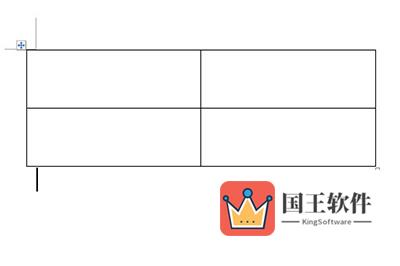
我们先选中插入的表格,右键菜单中选择【表格属性】,在里面选择【选项】,将【自动重调尺寸以适应内容】的选项去掉,并点击确定。
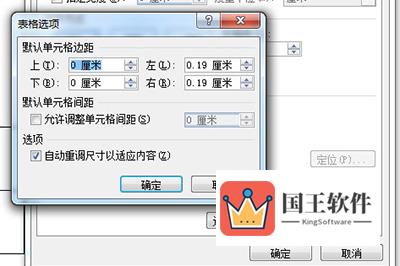
设置好后我们就可以往表格里面的单元格中插入图片啦。
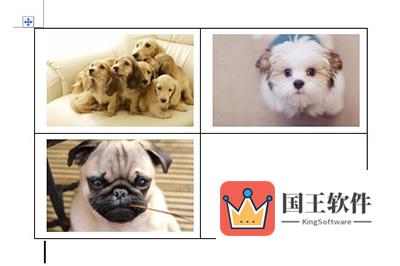
图片插入好后,我们将表格的边框设置为【无边框】,这样一来一张张整齐的图片就对齐排版好啦,非常的简单。

怎么样,小伙伴们你们学到了吗,以后遇到多张图片需要对齐排版了,就动用表格来处理吧。

